KontrolPack ile Ağ Üzerinden Bilgisayarları Bağlayın/Kontrol Edin

KontrolPack ile ağınızdaki bilgisayarları kolayca kontrol edin. Farklı işletim sistemlerine sahip bilgisayarları zahmetsizce bağlayın ve yönetin.
Microsoft nihayet Edge tarayıcısını Linux'ta yayınladı. Sadece, bir yakalama var. Bu "geliştirme" versiyonudur ve çok hatalı ve kararsızdır. Yine de, Microsoft programlarının ve uygulamalarının Linux platformuna çıktığını görmek heyecan verici.
Linux PC'nizde yeni Microsoft Edge'i denemek için can atıyorsanız, size yardımcı olabiliriz! Linux için Microsoft Edge'i nasıl kuracağımızı incelerken aşağıdaki talimatları takip edin!
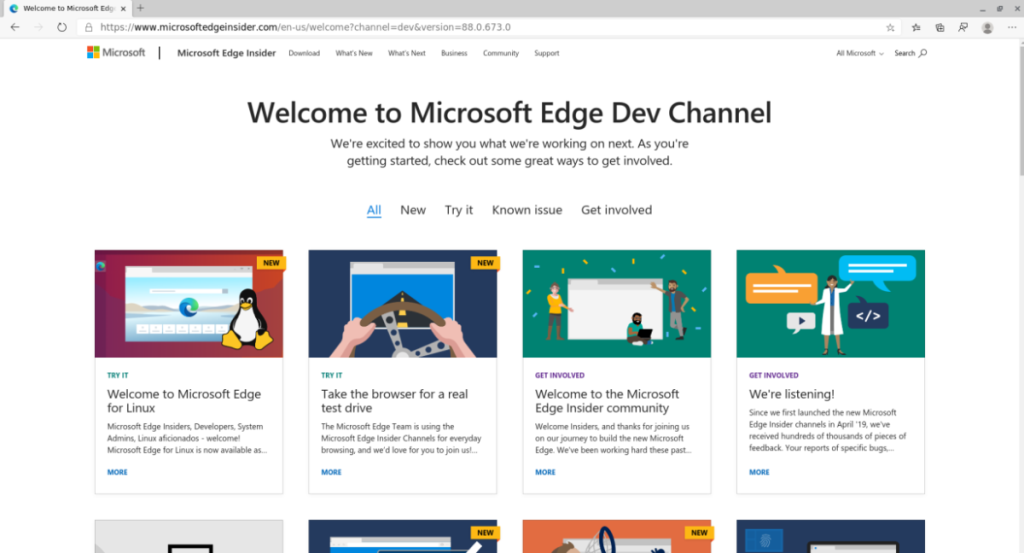 Ubuntu'da, Ubuntu yazılım deposunu kullanarak Microsoft Edge Dev ile çalışmaya başlayabilirsiniz. Kurulum işlemini başlatmak için bir terminal penceresi açın. Terminal penceresi açıldığında, Curl uygulamasını yüklemek için apt install komutunu kullanın.
Ubuntu'da, Ubuntu yazılım deposunu kullanarak Microsoft Edge Dev ile çalışmaya başlayabilirsiniz. Kurulum işlemini başlatmak için bir terminal penceresi açın. Terminal penceresi açıldığında, Curl uygulamasını yüklemek için apt install komutunu kullanın.
sudo apt yükleme kıvrılması
Curl uygulamasını yükledikten sonra, Microsoft Edge Dev GPG anahtarını almak için kullanın. Ubuntu'da depoyu etkinleştirmek için bu anahtar gereklidir ve onsuz çalışmayacaktır.
curl https://packages.microsoft.com/keys/microsoft.asc | gpg --dearmor > microsoft.gpg sudo apt-key microsoft.gpg ekle
GPG anahtarını bilgisayarınıza indirdikten sonra, Microsoft Edge Dev yazılım deposunu kaynaklar listenize eklemeniz gerekir. Depo eklemenin birkaç yolu vardır. Bunu yapmanın en hızlı ve en az karmaşık yolu, add-apt-repository komutunu kullanmaktır.
sudo add-apt-repository 'deb [arch=amd64] https://packages.microsoft.com/repos/edge kararlı ana'
Yazılım deposu Ubuntu PC'nize eklendiğinde, Ubuntu'nun yazılım kaynaklarını yenilemeniz gerekir. Yazılım kaynaklarının güncellenmesi gerekmesinin nedeni, Ubuntu'nun onsuz Edge'i kuramamasıdır. Yazılım kaynaklarını yenilemek için apt update komutunu çalıştırın .
sudo uygun güncelleme
Ubuntu'nun yazılım kaynaklarını yeniledikten sonra, nihayet Linux için Microsoft Edge Dev'i kurmanın zamanı geldi. Aşağıdaki apt install komutunu kullanarak Edge'i çalıştırın.
sudo apt microsoft-edge-dev'i kurun
Microsoft, Ubuntu/Debian kullanıcılarının Edge DEV tarayıcılarının en son sürümünü Linux'a yüklemeleri için bir DEB paketi yayınladı. Ancak, düzenli güncellemeler almak istiyorsanız indirilebilir DEB paketi harika değildir. Neyse ki Debian'da çalışan bir yazılım deposu var. Bunu nasıl kuracağınız aşağıda açıklanmıştır.
Öncelikle Edge deposu için GPG anahtarını indirmelisiniz. PC'nizde Curl uygulamasının kurulu olduğundan emin olun. Ardından, Microsoft Edge anahtarını almak için aşağıdaki curl komutunu çalıştırın .
curl https://packages.microsoft.com/keys/microsoft.asc | gpg --dearmor > microsoft.gpg
Ardından, aşağıdaki komutu kullanarak anahtarı Debian Linux sisteminizde etkinleştirin.
sudo install -o root -g root -m 644 microsoft.gpg /etc/apt/trusted.gpg.d/
GPG anahtarı etkinleştirildiğinde, Microsoft Edge Dev resmi yazılım deposunu Debian'a eklemenin zamanı geldi. Bunu yapmanın birkaç yolu var. Ancak, en iyi sonuçlar için add-apt-repository komutunu kullanacağız . Hızlı ve kolaydır.
sudo add-apt-repository 'deb [arch=amd64] https://packages.microsoft.com/repos/edge kararlı ana'
Microsoft Edge Dev resmi yazılım deposunu sisteminize ekledikten sonra sıra yazılım kaynaklarını güncellemeye gelir. apt-get update komutunu kullanarak Debian'ı yenileyin.
sudo apt-get güncellemesi
Her şey güncel olduğunda, Microsoft Edge Dev'in en son sürümünü Debian sisteminize kurmanın zamanı geldi. Aşağıdaki apt install komutunu kullanarak uygulamayı çalıştırın.
sudo apt-get install microsoft-edge-dev
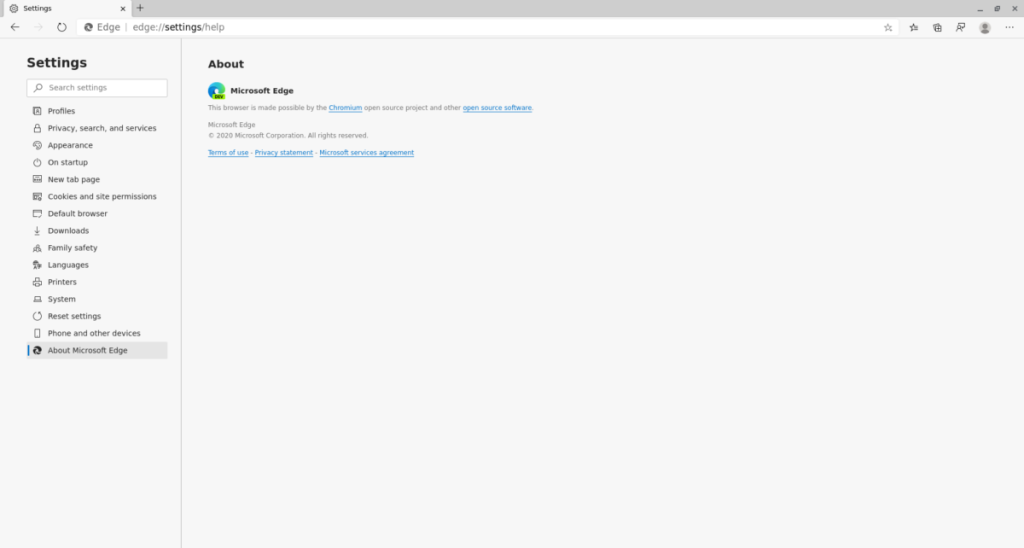
On Arch Linux , Kenar resmi bir çıkış paketi yok. Ancak, AUR'de zaten bir Microsoft Edge tarayıcı paketi olduğundan, bu Arch Linux kullanıcılarını durdurmaz. Kurulumu başlatmak için “Git” ve “Base-devel” paketlerini kurmak için Pacman komutunu kullanın.
sudo pacman -S temel geliştirme git
Bilgisayarınıza “Git” ve “Base-devel” paketlerini kurduktan sonra , Trizen AUR yardımcısını indirmek için git klon komutunu kullanın . Bu program, AUR paketlerini elle yüklemekten çok daha kolay yönetilebilir hale getirir ve Edge on Arch kurulumuna yardımcı olur.
git klonu https://aur.archlinux.org/trizen.git cd trizen
makepkg komutunu kullanarak Arch Linux sisteminize Trizen'i kurun.
makepkg -sri
Son olarak, Microsoft Edge Dev tarayıcısının en son sürümünü Linux'a yüklemek için trizen -S komutunu kullanın.
trizen -S microsoft-edge-dev-bin
Fedora Linux'ta Microsoft Edge'in çalışmasını sağlayabilirsiniz, ancak etrafta dolaşan bir RPM olmadığından (bildiğimiz kadarıyla) resmi Microsoft Fedora deposuyla yapmanız gerekir.
Kurulumu başlatmak için Microsoft repo anahtarını içe aktarın. Bu depo anahtarı, Edge deposunu kullanmak için gereklidir ve onsuz çalışmayacaktır.
sudo rpm --import https://packages.microsoft.com/keys/microsoft.asc
Anahtarı Fedora makinenize aktardıktan sonra, yazılım deposunun kendisini içe aktarmanız gerekir. Bunu yapmak için, bir terminal penceresinde aşağıdaki komutları yürütün.
sudo dnf yapılandırma yöneticisi --add-repo https://packages.microsoft.com/yumrepos/edge
sudo mv /etc/yum.repos.d/packages.microsoft.com_yumrepos_edge.repo /etc/yum.repos.d/microsoft-edge-dev.repo
Fedora Linux PC'nizde Microsoft Edge yazılım deposu kurulduğuna göre, Fedora Linux için Microsoft Edge kurulumu başlayabilir. dnf install komutunu kullanarak Microsoft Edge'i kurun .
sudo dnf microsoft-edge-dev'i kurun
Microsoft Edge Dev tarayıcısı, OpenSUSE'de Fedora ile aynı yazılım deposu aracılığıyla desteklenir. Etkinleştirmek için önce Edge'i yüklemek için gerekli olan RPM anahtarını eklemelisiniz. rpm komutunu kullanarak anahtarı ekleyin.
sudo rpm --import https://packages.microsoft.com/keys/microsoft.asc
Repo anahtarını OpenSUSE sisteminize ekledikten sonra, Microsoft yazılım deposunu eklemeniz gerekecektir. Bunu yapmak için aşağıdaki zypper komutunu yürütün .
sudo zypper ar https://packages.microsoft.com/yumrepos/edge microsoft-edge-dev
Ardından, OpenSUSE için yazılım kaynakları yenilenmelidir. Yenileme yapmak için zypper yenileme komutunu çalıştırın .
sudo zypper yenileme
Son olarak, aşağıdaki zypper yükleme komutunu kullanarak Microsoft Edge Dev tarayıcısını OpenSUSE'ye yükleyin .
sudo zypper microsoft-edge-dev'i kurun
KontrolPack ile ağınızdaki bilgisayarları kolayca kontrol edin. Farklı işletim sistemlerine sahip bilgisayarları zahmetsizce bağlayın ve yönetin.
Tekrarlanan görevleri otomatik olarak gerçekleştirmek ister misiniz? Bir düğmeye defalarca manuel olarak tıklamak yerine, bir uygulamanın
iDownloade, kullanıcıların BBC'nin iPlayer hizmetinden DRM içermeyen içerikleri indirmelerine olanak tanıyan platformlar arası bir araçtır. Hem .mov formatındaki videoları hem de .mov formatındaki videoları indirebilir.
Outlook 2010'un özelliklerini ayrıntılı olarak ele aldık, ancak Haziran 2010'dan önce yayınlanmayacağı için Thunderbird 3'e bakmanın zamanı geldi.
Herkesin ara sıra bir molaya ihtiyacı vardır. Eğer ilginç bir oyun oynamak istiyorsanız, Flight Gear'ı deneyin. Flight Gear, ücretsiz, çok platformlu ve açık kaynaklı bir oyundur.
MP3 Diags, müzik koleksiyonunuzdaki sorunları gidermek için en iyi araçtır. MP3 dosyalarınızı doğru şekilde etiketleyebilir, eksik albüm kapağı resmi ekleyebilir ve VBR'yi düzeltebilir.
Google Wave gibi, Google Voice da dünya çapında büyük ilgi gördü. Google, iletişim kurma biçimimizi değiştirmeyi amaçlıyor ve
Flickr kullanıcılarının fotoğraflarını yüksek kalitede indirmelerine olanak tanıyan birçok araç var, ancak Flickr Favorilerini indirmenin bir yolu var mı? Son zamanlarda
Örnekleme Nedir? Vikipedi'ye göre, "Bir ses kaydının bir kısmını veya örneğini alıp onu bir enstrüman veya müzik aleti olarak yeniden kullanma eylemidir."
Google Sites, kullanıcıların web sitelerini Google'ın sunucusunda barındırmasına olanak tanıyan bir Google hizmetidir. Ancak bir sorun var: Yedekleme için yerleşik bir seçenek yok.



![FlightGear Uçuş Simülatörünü Ücretsiz İndirin [İyi Eğlenceler] FlightGear Uçuş Simülatörünü Ücretsiz İndirin [İyi Eğlenceler]](https://tips.webtech360.com/resources8/r252/image-7634-0829093738400.jpg)




